Mac 使用2K屏幕开启缩放
title: Mac 使用2K屏幕开启缩放 id: 4a6cc65df2279bc77f11ccef9d8f8262 tags:
软件 date: 2000/01/01 00:00:00 updated: 2024/04/15 10:58:52 isPublic: true --#|[分隔]|#--
Mac 使用2K屏幕开启缩放
Mac一体机屏幕大,但不方便携带,Macbook方便携带,但屏幕小,对于使用自己Macbook在公司办公的人来说,配一块显示器还是挺合适的。
我之前使用公司给配的Mac一体机,21.5寸的屏幕用习惯了,感觉这个尺寸的屏幕用来办公最合适。
后来使用自己15.6寸的Macbook办公,也能习惯,但同事提醒说我的姿势时间长了可能对颈椎不好,公司的闲置显示器,尺寸大但分辨率只有2K,于是自己买了块显示器。
实在是小屏高分辨率显示器的选项比较少,世面只有4款,我选的是优派的24寸4K显示器,型号 VG2481-4k,2024-04-08 购买,价格1999元。
支持type-c直连mac并提供96W反向充电,也就是说,一根电源线用来连接插排和显示器,再用它的type-c线连接显示器和macbook就OK了,这个type-c线用来给mac笔记本供电,同时也是显示器的数据源。
使用显示器的设置
有了显示器,我习惯盖上笔记本,在使用键盘鼠标的外设,直接使用显示器。
这就需要设置一下笔记本,否则盖上笔记本的盖子,可能直接就休眠了。
笔记本插上电源
再按照下图设置:设置-显示器-高级-打开【使用电源适配器供电且显示器关闭时,防止自动进入睡眠】
连上显示器,再把显示器设置成主显示器
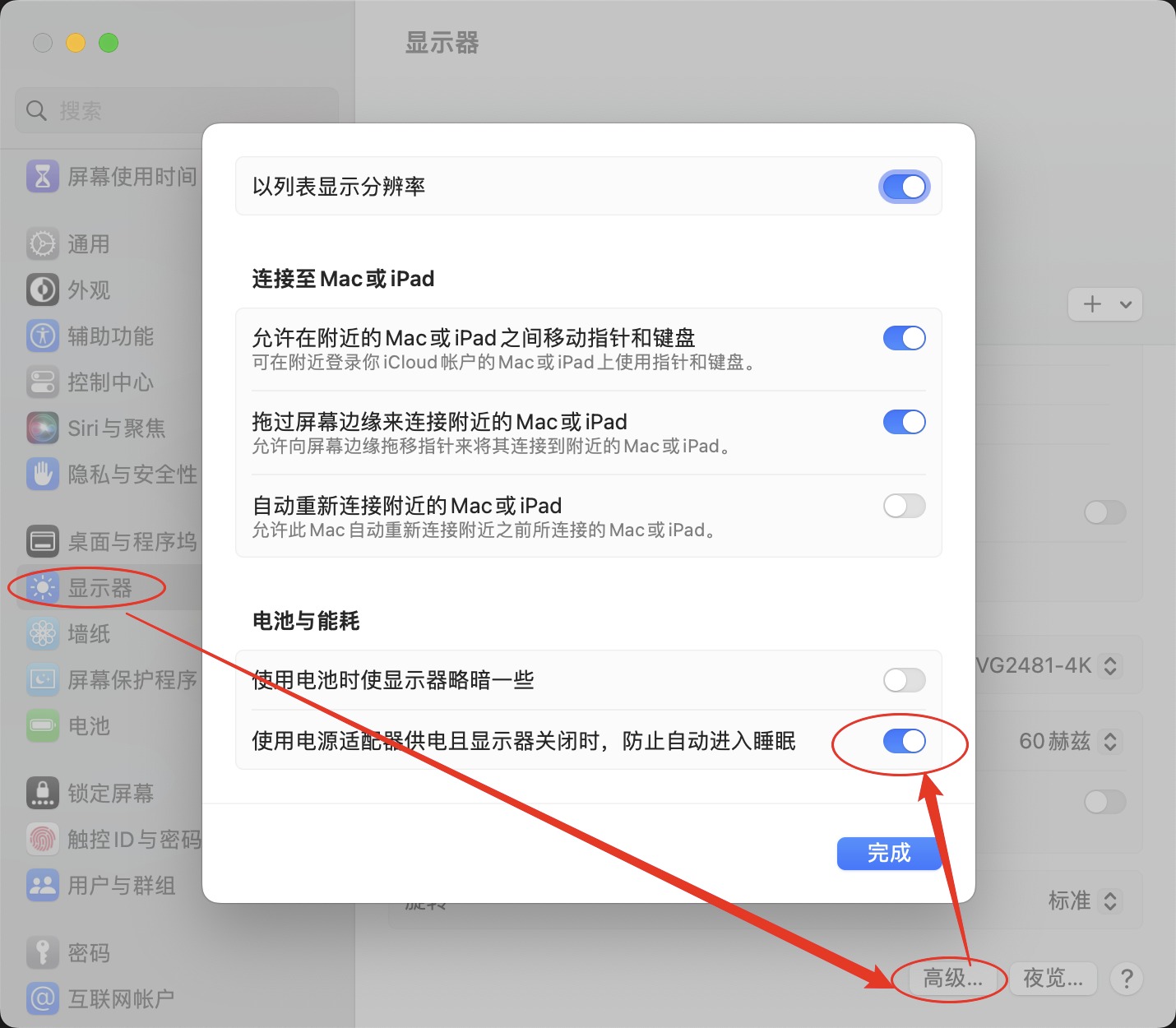
就可以盖上笔记本盖子使用了。
Mac的视网膜屏(高清屏)的概念
当一块屏幕的分辨率达不到苹果的4K标准时,这块显示器的分辨率设置界面,就不能出现HIDPI菜单,也就是不能给这块屏幕进行「更大字体」和「更多空间」的缩放设置,只能是这块屏幕的分辨率是多少,内容就是多少。
所以,如果使用了24寸的2K屏(2560×1440)作为Mac电脑的拓展屏幕,那内容看上去可能就非常小,因为屏幕尺寸是24寸,但展示内容时,分辨率在宽度上是2560这个挺大的分辨率,是但又不能开启缩放,使用时非常痛苦,但又无可奈何,苹果就是要么不给,要么就给最好的。
所以我们可以使用软件,修改Mac系统对某块显示器的分辨率的「认知」,某显示器明明是2K,但我们可以使用软件,把分辨率在苹果的认知中设置为4K的,这样就可以使用HIDPI功能来进行缩放设置了。
「更大字体」和「更多空间」的缩放设置,是把多个像素当一个像素使用的软件层面的技术。
这样的好处就是内容变细致了,就好像是作一幅画24寸的画,画同样的内容,原先使用黄豆,但系统和屏幕支持HIDPI后,就相当于,可以把一个黄豆切成两瓣或者四瓣,画自然就能变更精细。
这种功能被苹果称作 HIDPI(高像素密度),被苹果系统支持这种技术的屏幕,被苹果称作 Retina 屏。
想要让苹果系统支持,那这块屏幕的分辨率,就需要达到4K(3840×2160)。
下面进入正题。
使用软件让mac强行高清屏
这个软件 BetterDisplay,可以修改mac系统的任职,正常情况,屏幕不到4K时,不能在系统中启动高清屏设置,使用了这个软件,就可以让系统支持了。
这个软件的最新(2024-03-14日)版本,是可以下来下来直接使用的,且支持中文。
软件中的功能分为免费部分和收费部分,对于普通用户来说,免费的功能足够使用了,且试用期的15天内也可以使用收费部分的功能。
项目下载地址:https://github.com/waydabber/BetterDisplay,这是github地址,打开后在页面中下载软件。
旧版本文档,可忽略
注意,此功能需要关闭Mac的SIP(系统完整性),教程可见 MacBook使用建议 或自行网上搜索。
这里修改Mac系统认知的软件,使用过两个,第一个是 SwitchResX,但改完没有效果,于是使用了下面这个软件,效果完美。
软件名称:BetterDisplay(纯英文软件)
下载地址:https://github.com/waydabber/BetterDisplay。
说明:
免费的部分,可以创建一块高像素的虚拟屏幕,然后在苹果系统中给这块虚拟屏幕开启缩放设置,然后,设置自己的外接屏幕同步展示这块虚拟屏幕的内容,来简介的实现开启缩放,缺点就是因为是虚拟屏幕,展示效果不太好,使用时会感觉怪怪的,非常不推荐,也不放这个的教程了。
收费部分的pro功能,软件有15天免费使用期,我们使用pro功能设置好后,即便把软件卸载都不影响,所以收费部分放心使用,收费部分可以直接设置某块屏幕的参数,在软件层面把分辨率调高,这样系统就可以给这块屏幕开启 HIDPI 功能了,调完之后,卸载软件不影响此设置。
收费部分功能设置步骤:
1. 连接好要设置的屏幕。
2. 启动软件后,软件会提示你通过顶部菜单栏中的软件图标来操作,点击软件图标,点击弹出框中最下面的设置按钮,打开软件设置界面。


3. 设置界面中,点击「Displays」设置栏,下面会展示当前系统连接的所有屏幕的屏幕配置,如果把苹果笔记本盖上盖子,那这里就只会展示拓展屏幕的屏幕配置了,这里需要点击我们要设置的屏幕,下面的修改都是针对这这块屏幕。

4. 下面进行设置,需要勾选三项。
勾选「Edit the system configuration of this display」(编辑此显示器的系统配置)。
勾选「Set up native smooth resolution scaling」(设置本机平滑分辨率缩放)。
点击「Show advanced settings for native smooth scaling」(显示本地平滑缩放的高级设置)来展开。
然后勾选下面的「Add a near-native HiDPI variant for the native resolution」(为本机分辨率添加一个接近本机的HiDPI变体)。
下面是要勾选的和翻译的截图。


5. 设置完成,点击软件底部的「Apply Changes」(申请更改) 按钮的提交。
6. 最后一步,重启系统。
重启完成后,设置的这个显示器,在苹果系统看来,他的分辨率已经变高了,反正是足以使用出发 HIDPI 设置的一个分辨率。
下面是修改前的效果:

下面是修改重启系统后的效果:

这是就算把这个软件删除,也不影响这个设置,所以收费也不怕,只要在15天收费期限前设置完就可以。
这个软件的其他设置,可以自行研究。
Last updated
Was this helpful?